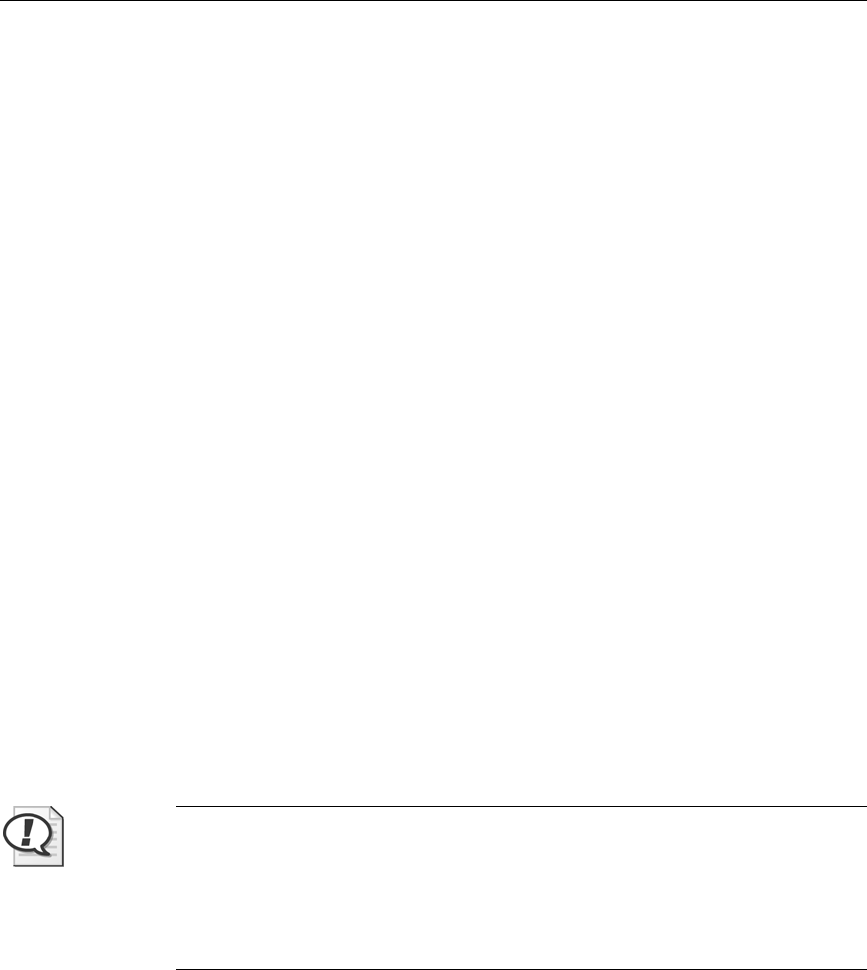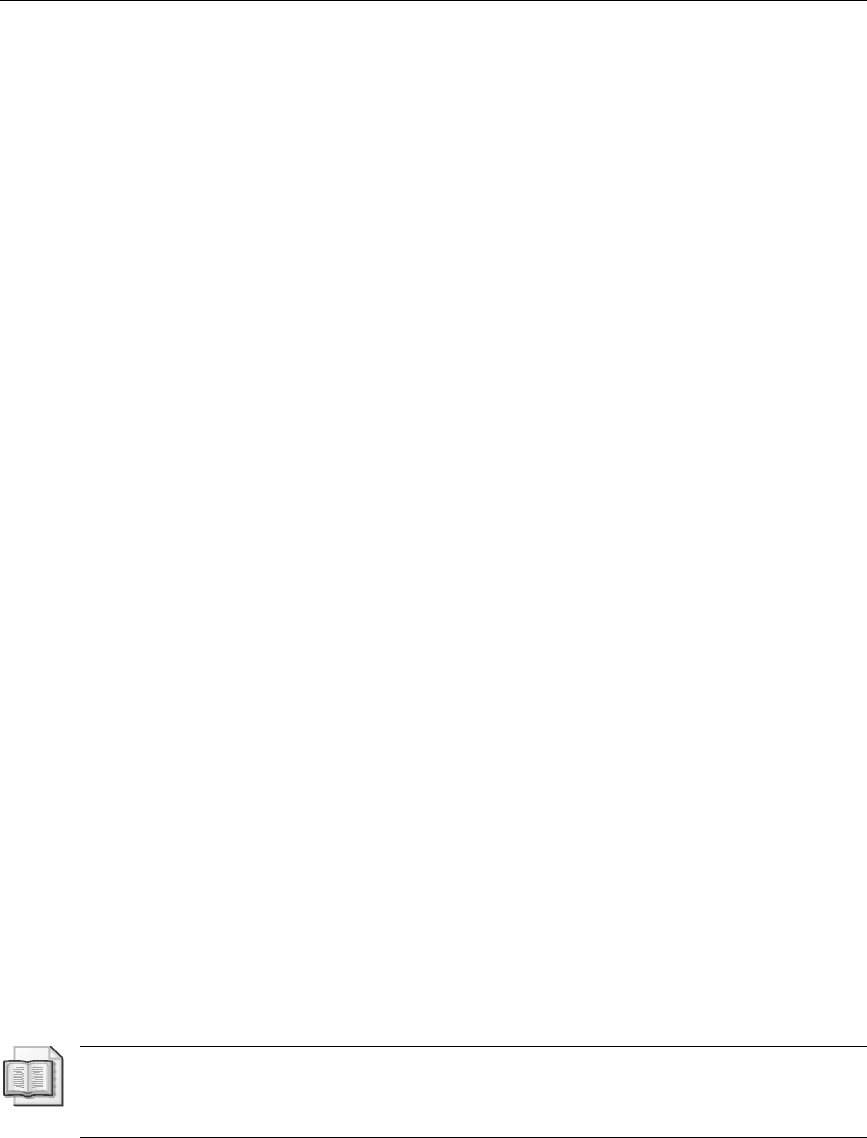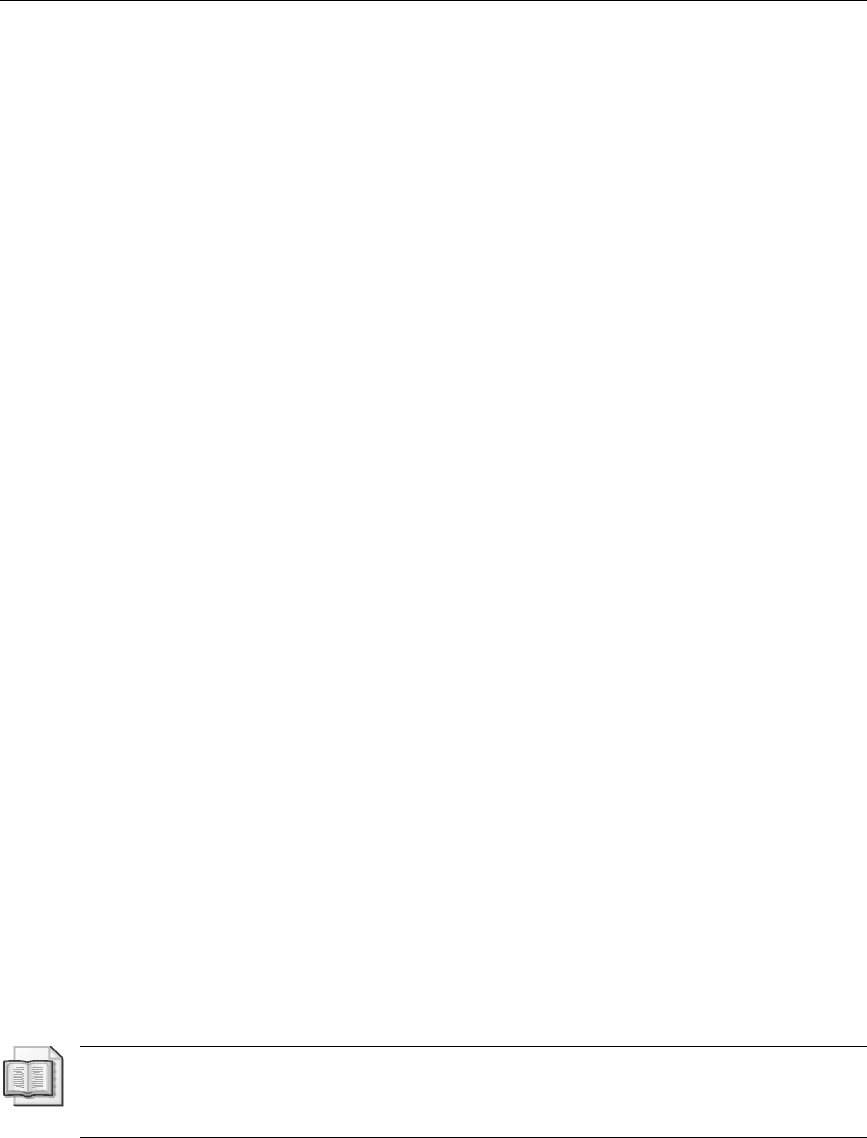
226 Kapitel 4: Erstellen virtueller Computer
Untersuchen der Standardeinstellungen eines virtuellen Computers
Wenn Sie einen virtuellen Computer mit Standardeinstellungen erstellen, wozu Sie im Prin-
zip nur den Assistenten zu öffnen und auf Fertig stellen zu klicken brauchen, weist dieser
Computer folgende Einstellungen auf:
■ In der Kategorie Hardware:
■ Der Arbeitsspeicher wird auf 512 MByte eingestellt. Die maximale Speicher-
menge des virtuellen Computers hängt vom Gastbetriebssystem ab. In diesem
Dialogfeld können Sie aber nur eine beschränkte Speichermenge angeben, die
etwas
von
der
Konfiguration
des
Hostservers
abhängig
ist
(auf
unserem
Computer
waren es 3836 MByte).
■ Ein Prozessor ohne Reserve, eine Grenze für den virtuellen Computer von 100
Prozent und eine relative Gewichtung von 100.
■ Ein Festplattenlaufwerk, das an den Controller IDE-Controller 0 unter dem Pfad
0 (wird verwendet) angeschlossen ist.
■ Ein DVD-Laufwerk, das an den Controller IDE-Controller 1 unter dem Pfad 0
(wird verwendet) angeschlossen ist und keine Medien enthält.
■ Eine Datei für die virtuelle Festplatte (VHD) im Standardpfad (das Benutzer-
profil Öffentlich), sofern der Pfad noch nicht in den Hyper-V-Einstellungen
geändert wurde, oder dort, wo Sie zuletzt eine virtuelle Festplatte erstellt haben.
Diese VHD wird Neuer virtueller Computer.vhd genannt. Es handelt sich um
eine dynamisch erweiterbare Festplatte mit einer Größe von 127 GByte.
■ Zwei COM-Anschlüsse, beide auf Keine gestellt.
■ Ein Diskettenlaufwerk ohne Medium.
■ In der Kategorie Verwaltung:
■ Der Standardname ist Neuer virtueller Computer ohne Beschreibung.
■ Alle Integrationsdienste sind zwar gewählt, aber erst nach ihrer Installation im
virtuellen Computer verfügbar.
■ Der Speicherort für Snapshotdateien ist entweder der Standardspeicherort im
Ordner ProgramData des Systemlaufwerks oder der Ort, den Sie in den
Hyper-V-Einstellungen für virtuelle Festplatten angegeben haben.
■ Als automatische Startaktion wird Automatisch starten, wenn er beim Beenden
des Dienstes ausgeführt wurde ohne Startverzögerung eingestellt.
■ Als automatische Stoppaktion wird Status des virtuellen Computers speichern
eingestellt.
Außerdem wird für den virtuellen Computer eine Konfigurationsdatei erstellt, die am Stan-
dardspeicherort (der Ordner ProgramData) oder an dem Ort gespeichert wird, den Sie in den
Hyper-V-Einstellungen angegeben haben.
Weitere Informationen Konfigurieren virtueller Computer
Weitere Informationen über die Konfiguration virtueller Computer erhalten Sie im Screen-
cast Configuring Virtual Machines unter http://go.techtarget.com/r/5927601/30819.